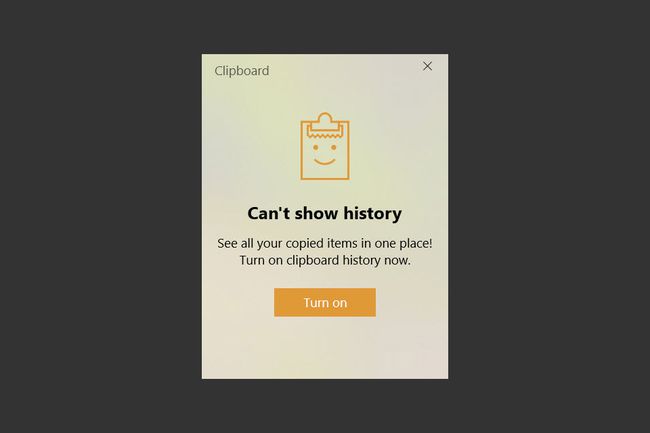Kuinka tyhjentää leikepöydän historia Windows 10: ssä
Mitä tietää:
- Lehdistö Windows-näppäin + V ja napsauta kohteen vieressä olevaa kolmen pisteen valikkoa ja valitse Poistaa.
- Valitse Tyhjennä tästä valikosta poistaaksesi kaikki kohteet leikepöydän historiasta.
- Windows 10 -leikepöytä vaatii Windows 10 1809 (lokakuu 2018) päivityksen tai uudemman.
Tässä artikkelissa kerrotaan, kuinka leikepöydän historia tyhjennetään Windows 10 sekä kuinka se poistetaan käytöstä. Siinä esitetään myös Windowsin asettamat rajoitukset kohteille, joita voit säilyttää leikepöydällä.
Leikepöydän tyhjentäminen Windows 10:ssä
Windows 10:n leikepöydän historia tallentaa jopa 25 kohdetta. Voit poistaa yksittäisiä kohteita leikepöydältä tai kaikki kohteet yhdessä Windows 10:ssä.
-
Avaa leikepöytä -painikkeella Windows-näppäin + V pikanäppäin.
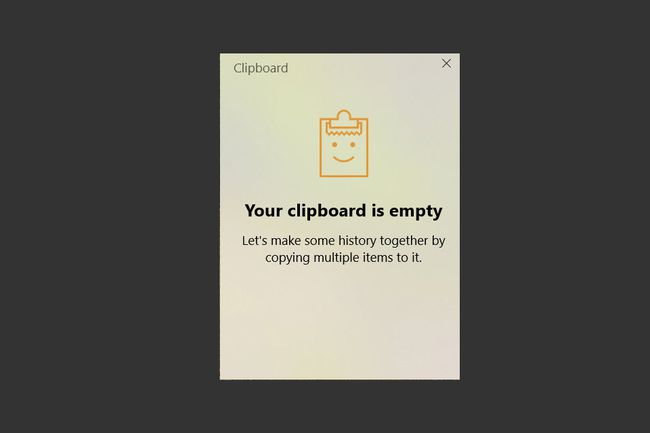
-
Jos haluat poistaa yksittäisen merkinnän, valitse ellipsit (kolme pistettä) oikeassa yläkulmassa.
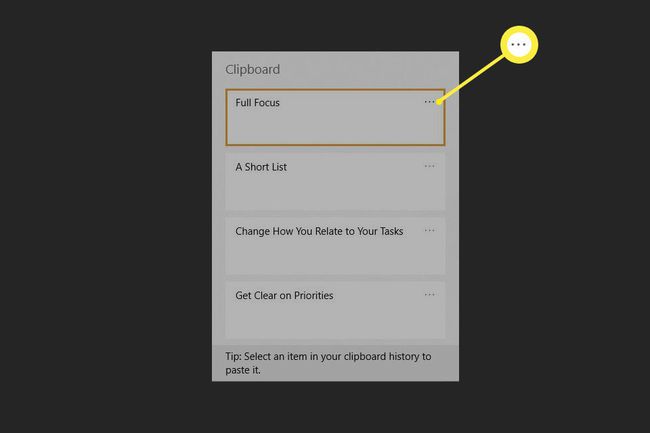
-
Valitse Poistaa tyhjentääksesi tietyn merkinnän.
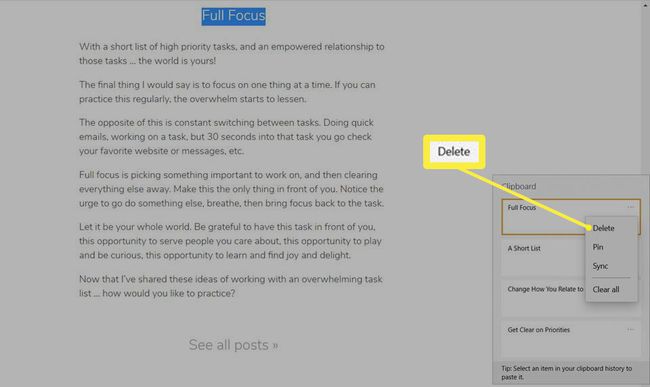
Jos haluat kiinnittää jotain leikepöydällesi, jotta se ei poistu, avaa Leikepöydän historia, napsauta kolmen pisteen valikkoa ja valitse sitten
Pin. Tämä pitää kohteen leikepöydälläsi, kunnes irrotat sen. -
Valitse Tyhjennä poistaaksesi kaikki liitetyt kohteet leikepöydän historiasta.
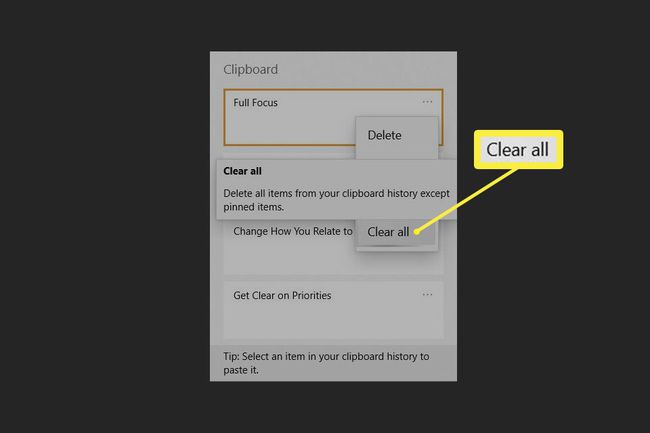
-
Leikepöytä ei poista kiinnitettyjä kohteita. Voit poistaa kiinnitetyn kohteen valitsemalla Irrota kiinnitys ensin ja sitten valitse Poistaa vaihtoehdoista uudelleen.
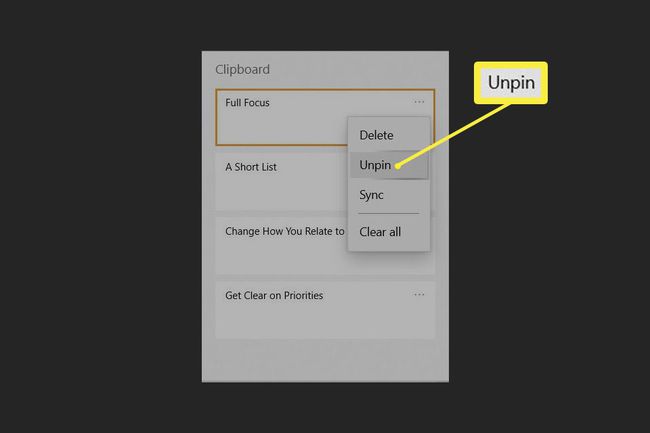
Kärki:
Voit myös tyhjentää kaikki leikepöydän tiedot Windowsin asetuksista. Mene asetukset > Järjestelmä > Leikepöytä ja mene alas Tyhjennä leikepöydän tiedot -osio. Valitse Asia selvä -painiketta tyhjentääksesi koko Windowsin leikepöydän (paitsi kiinnitetyt kohteet) yhdellä kertaa. Windows myös tyhjentää leikepöydän historian joka kerta, kun käynnistät tietokoneen uudelleen, lukuun ottamatta kiinnittämiäsi kohteita.
Mitä leikepöydän tietoja tallennetaan?
Aiempi Windowsin leikepöytä oli perus, koska se tallensi vain yhden kohteen kerrallaan. Tämä sai kolmannen osapuolen kehittäjät ottamaan käyttöön leikepöydän hallintalaitteet, jotka pystyivät käsittelemään enemmän. Microsoft esitteli uuden parannetun leikepöydän Windows 10 1809 (lokakuu 2018) -päivityksessä.
Voit nyt kopioida ja ohittaa useamman kuin yhden kohteen ja pitää usein liittämiesi kohteiden historiaa. Voit myös synkronoida leikepöydän kohteita laitteiden välillä, joissa on Windows 10 päivityksestä 1809 alkaen. Kaikki kohteet synkronoidaan Windows-tiliisi.
Windowsin leikepöytä tukee teksti-, HTML- ja bittikarttakuvia, kun jokainen on kooltaan enintään 4 megatavua. Leikepöydän historia ei tallenna mitään yli 4 Mt: n rajaa. Voit kiinnittää enintään 25 kohdetta leikepöydälle. Kun kiinnität lisää, vanhemmat kohteet työnnetään automaattisesti ulos, jotta uusille tulee tilaa.
Kuinka poistaa leikepöydän historia käytöstä
Kun leikepöydän historia on käytössä, kaikki kopioimasi näkyy leikepöydän historialuettelossa. Jos olet huolissasi pilven synkronoinnista ja yksityisyydestä, voit poistaa ominaisuuden käytöstä Windowsin asetuksista. Et ehkä myöskään halua käyttää apuohjelmaa, koska olet yhdistänyt näppäinyhdistelmän toiseen kriittiseen pikakuvakkeeseen.
-
Poista leikepöydän historia käytöstä valitsemalla alkaa -painiketta ja valitse rataskuvake asetukset. Vaihtoehtoisesti voit käyttää Windows-näppäin + I pikanäppäin.
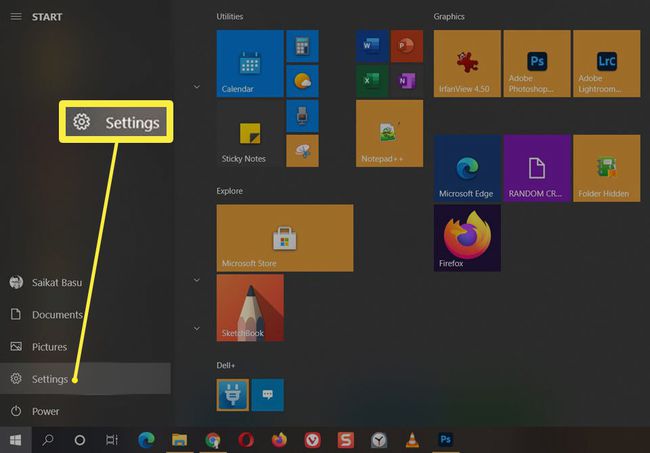
-
Sisään asetukset, valitse Järjestelmä.
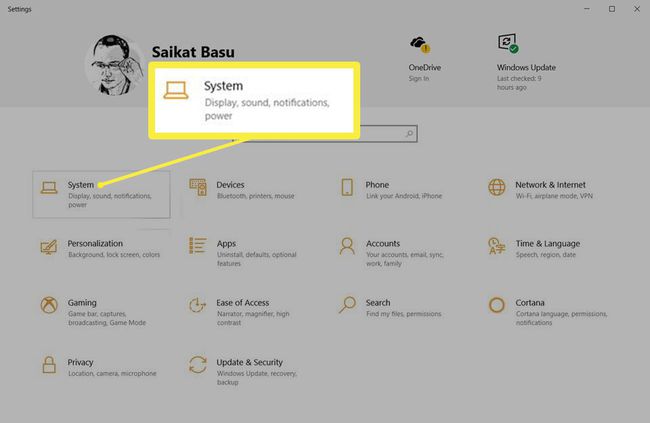
-
Käytössä Järjestelmä sivupalkki, vieritä kohtaan Leikepöytä. Mene osioon nimeltä Leikepöydän historia ja vaihda kytkin asentoon Vinossa.
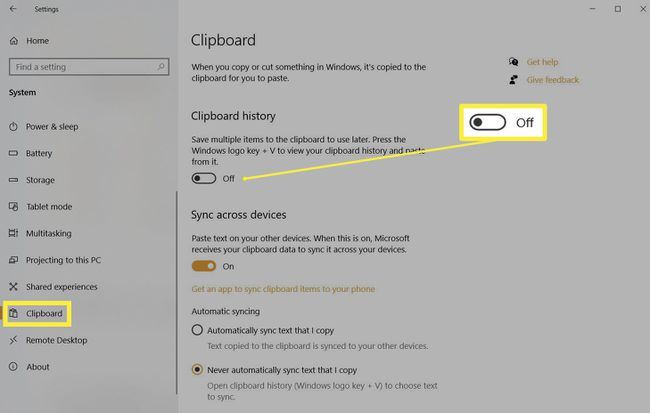
-
Jos painat Windows+V nyt näet pienen ikkunan, joka ilmoittaa, että Windows 10 ei voi näyttää leikepöydän historiaa, koska ominaisuus on poistettu käytöstä.